Велика війна браузерів закінчилася в 1998 році і була геть програна Netscape Навігатором браузеру Internet Explorer, але історія Netscape на цьому не закінчилася, він трансформувався в інший глобальний проект відомий нам під ім’ям Mozilla Firefox!
Mozilla Firefox – один з найпопулярніших браузерів, срібний призер користувальницьких симпатій, поступається за кількістю аудиторії тільки всюдисущому Google Chrome. Дух першості Вогняного Лиса так і не вдалося відчути: з початку свого створення цей браузер намагався обігнати в популярності Internet Explorer, а коли перемога, здавалося б, була вже зовсім близько, на ринку з’явився Google Chrome.
Огляд браузера Mozilla Firefox

Як і у головного конкурента, основними перевагами Firefox є функціональність, кросплатформеність, безпека, гнучкість в плані налаштувань, класний поштовий клієнт Mozilla Thunderbird і величезний магазин розширень, поступливий, знову ж таки, лише магазину Google Chrome. Firefox вважається самим стабільним браузером, і в цьому плані він в рази краще дітища Google.
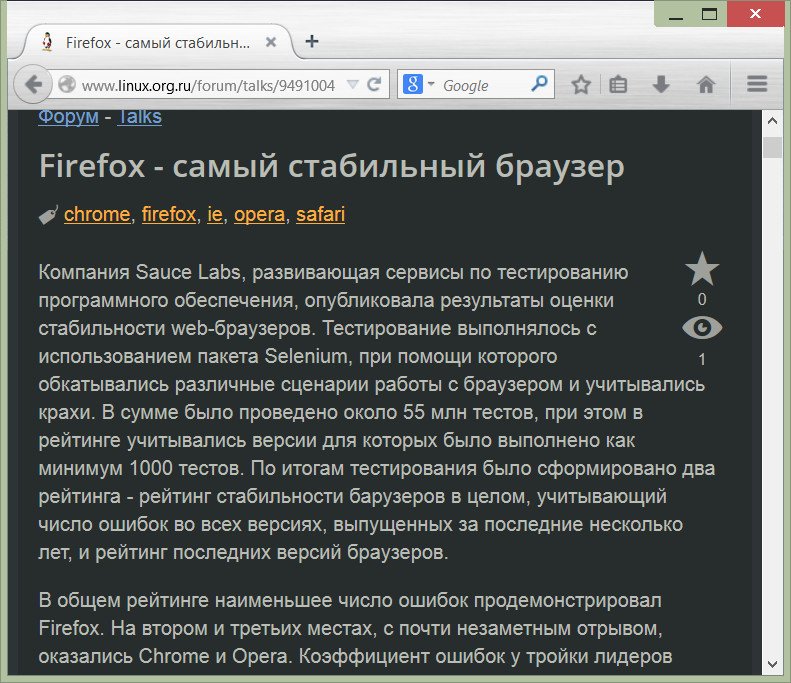
Firefox старше свого головного конкурента на цілих 4 роки. І в цьому, 2014 році компанія-розробник Mozilla Corporation відзначає десятирічний ювілей свого дітища.
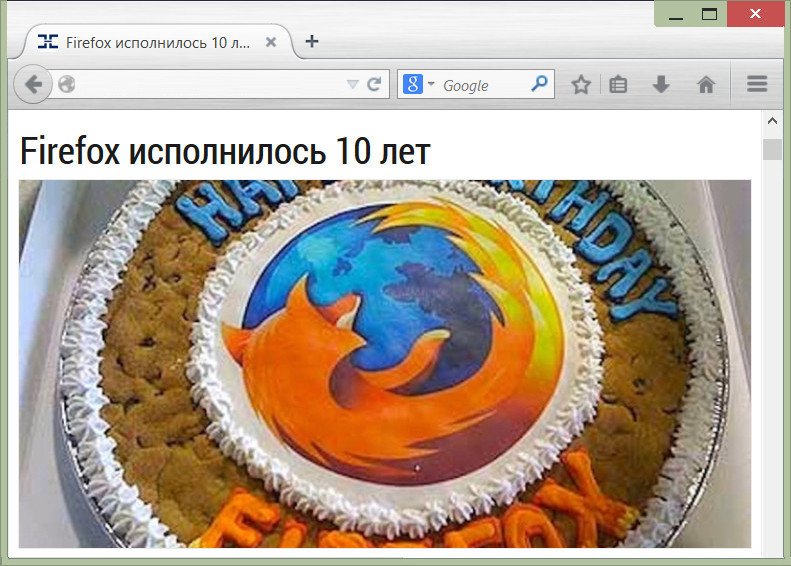
Працює Firefox на власному движку Gecko. Як і родоначальник Google Chrome – браузер google chrome, Mozilla Firefox – це браузер з відкритим вихідним кодом. Будь-розробник має право на основі вихідних кодів Firefox створити власний програмний продукт. Тому в Інтернеті можна зустріти так багато клонів Вогняного Лиса зі своїми тематичними і функціональними особливостями. Наприклад:
– 64-бітний браузера Waterfox;
– браузер Pale Moon з передвстановленою функцією батьківського контролю;
– багатофункціональний комбайн, SeaMonkey, де на додаток до браузеру розробник пропонує ще і вбудований RSS-рідер, поштова і IRC-клієнт;
– браузер Comodo IceDragon з вбудованими захисними засобами від розроблювача антивірусного ПЗ компанії Eset.
Придивимося до браузеру Mozilla Firefox ближче.
Інтерфейс
Дизайн браузера Mozilla Firefox простий і дружелюбний до новачків. Але так було не завжди. Ідея того, що толку буде більше, якщо зовні продукт адаптувати під можливості новачків, а просунутий функціонал заховати в зручному місці, де його обов’язково знайдуть досвідчені користувачі, в голову розробникам прийшла не відразу. А тільки після того, як творці Firefox на тлі Google Chrome усвідомили свої помилки. Компанія Google в числі перших зрозуміла секрет, як зробити програмний продукт популярним. Але, мабуть, першим все ж був Стів Джобс, який продемонстрував світові, що функціональний продукт може бути простий і зрозумілий навіть дітям, як iPhone. А коли і компанія Microsoft перетворила свій браузер Internet Explorer продукт типу «Бери, Користуйся і Не Заморачивайся», у розробників з Mozilla і вибору особливого не було. Або вони у тренді, або – в хроніках історії.
Отже, простий і доброзичливий інтерфейс в Mozilla Firefox був не завжди. Тривалий час головне вікно браузера, було схоже на сміттєзвалище різний опцій, функцій, кнопок і іншої мішури, яка, безумовно, була допомога просунутим веб-серферам, але від неї, як чорт від ладану, бігли новачки. Ось так, наприклад, виглядала п’ята версія Mozilla Firefox в 2011 році.
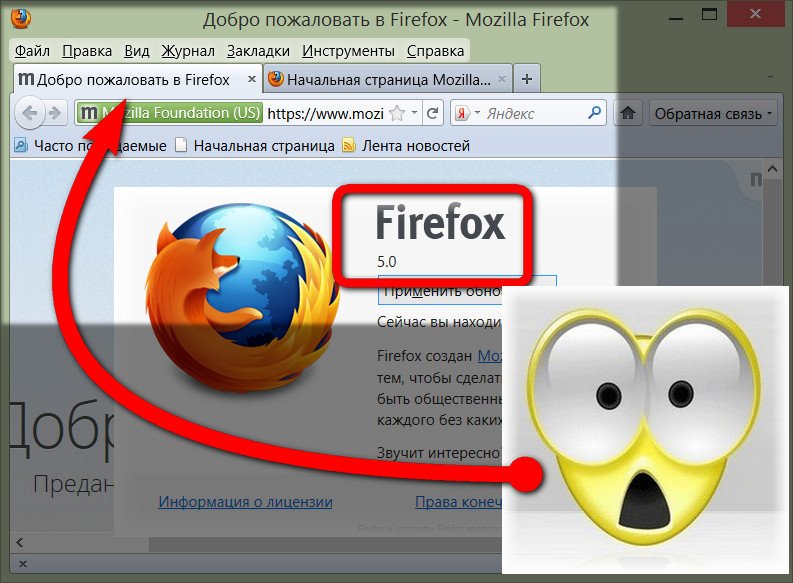
Тепер у хлопців з Mozilla Corporation все по-іншому. І про те, що у Firefox тепер все просто і інтуїтивно зрозуміло, розробники повідомляють у вітальній сторінці відразу після установки браузера – щоб новачки не втекли.
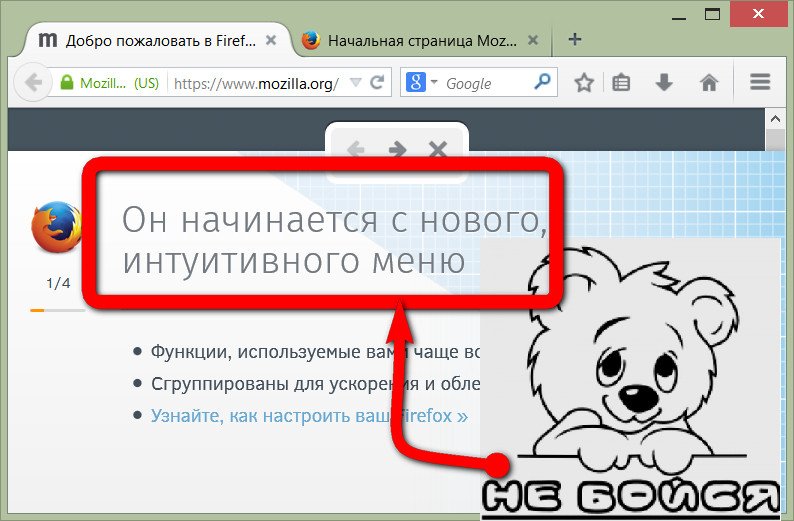
Адресний рядок браузера і поле пошукової системи в Firefox об’єднано запиту або «розумну рядок», як у більшості інших браузерів. Але поле пошуку присутній додатково ще й поруч. В цьому свій плюс – щоб змінити пошуковик, встановлений за умовчанням в об’єднаної адресної і пошуковому рядку, потрібно копатися в настройках браузера. А в Firefox змінити пошуковик можна відразу ж у рядку з випадаючого списку із числа встановлених або додатково додати інший пошуковик.
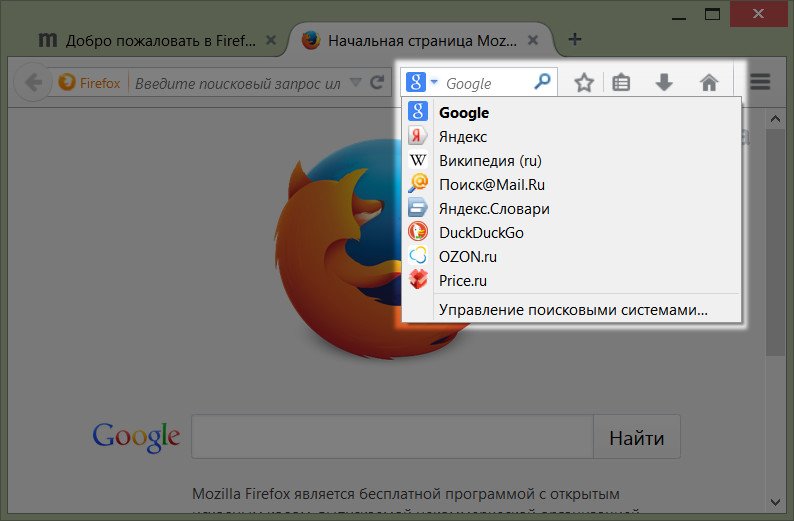
Щоб новий пошуковик з’явився у випадаючому списку, потрібно встановити його розширення з магазину Mozilla Firefox.
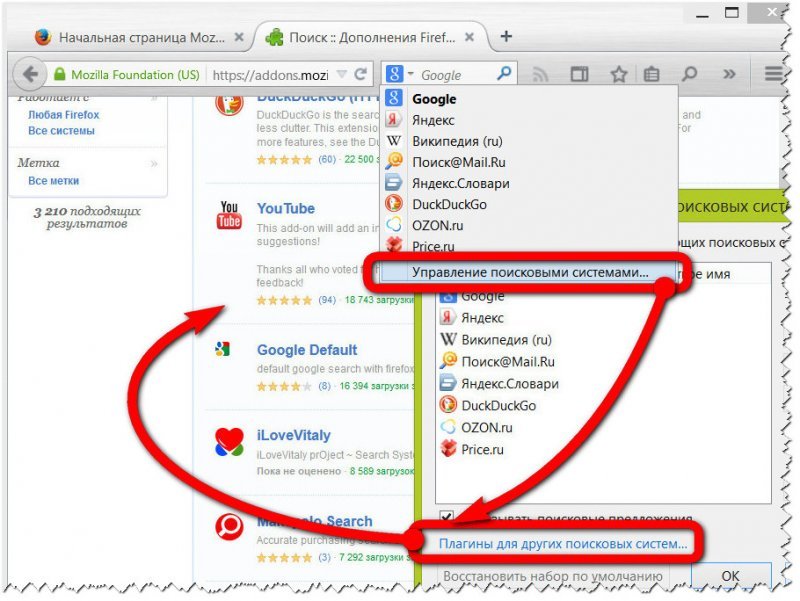
Адресний рядок розробники Вогняного Лиса гордо називають «розумної». Не їм першим, природно, прийшла в голову ідея назвати те, до чого нарешті руки дійшли реалізувати, і що давно вже було у конкурентів, та ще й дати йому назву-фішку. Тим не менш, «розумна» рядок адреси запам’ятовує раніше відвідані сайти і при введенні перших символів адреси буде відображати перелік пропонованих сайтів з числа раніше відвіданих. Не ново, але дуже зручно.
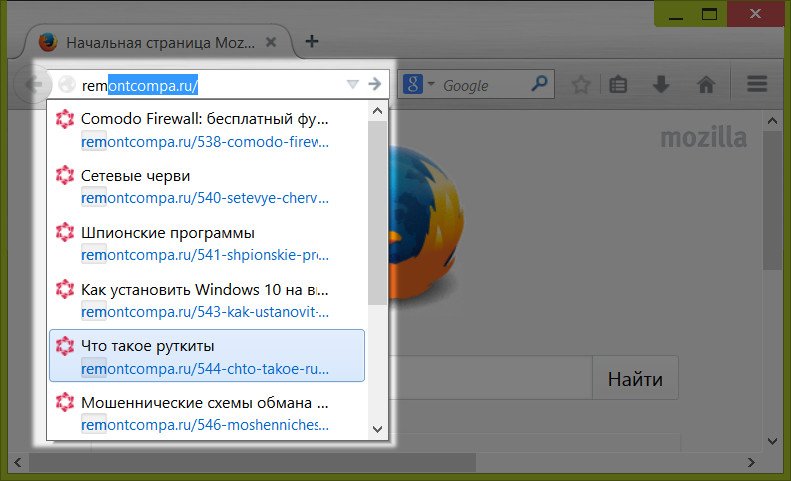
Меню Firefox реалізовано тепер однією кнопкою, яка розкриває окремі розділи. Кнопка знаходиться у правому верхньому куті – так, на всякий випадок, якщо браузером будуть користуватися ті, хто звик вже до такої реалізації кнопки меню в Google Chrome чи Internet Explorer. Навіщо придумувати вже придуманий колись велосипед?
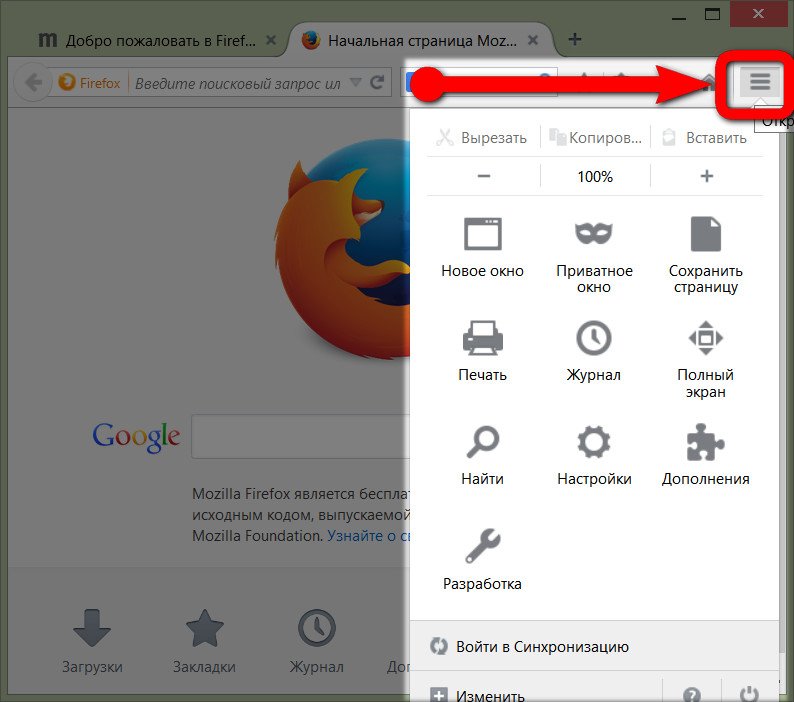
Важливі функції браузера додатково винесені внизу головної сторінки Firefox.
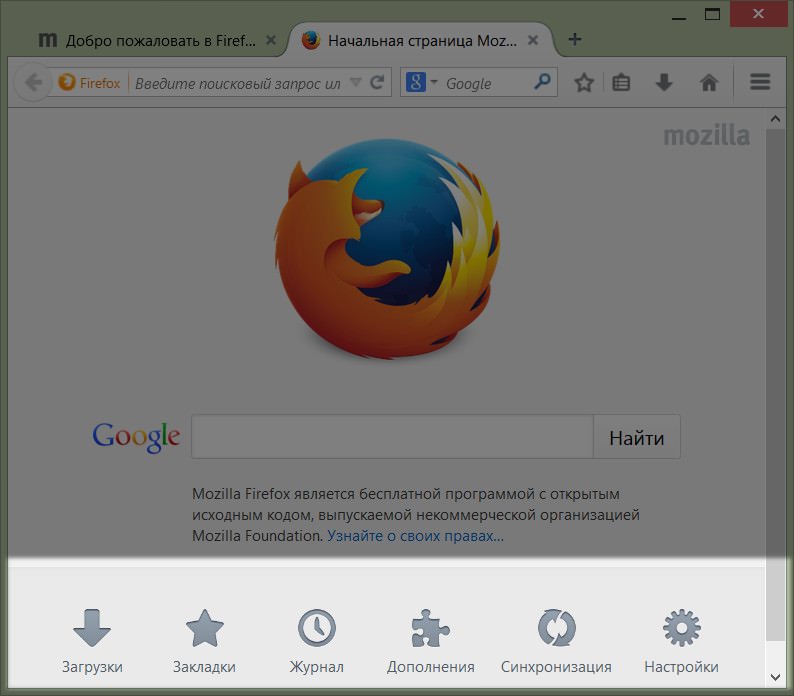
Не варто лякатися непоказного оформлення Mozilla Firefox. Натиснувши кнопку внизу головної сторінки «Доповнення», ви потрапите в магазин розширень для Firefox і зможете прикрашати браузер різними темами оформлення, змінюючи їх хоч кожен день.
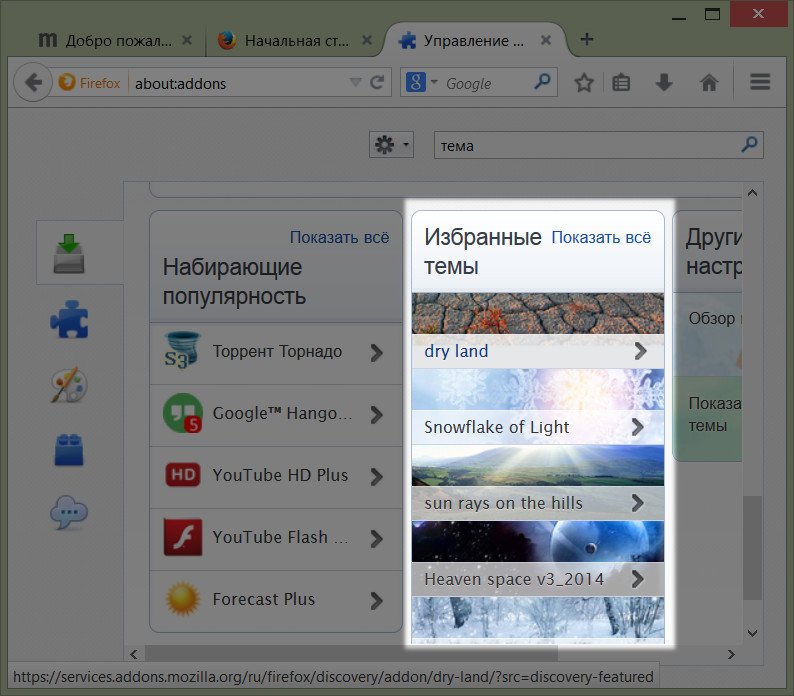
Абсолютно безкоштовно в лічені секунди Firefox може «переодягнутися» в розважальну шкірку.
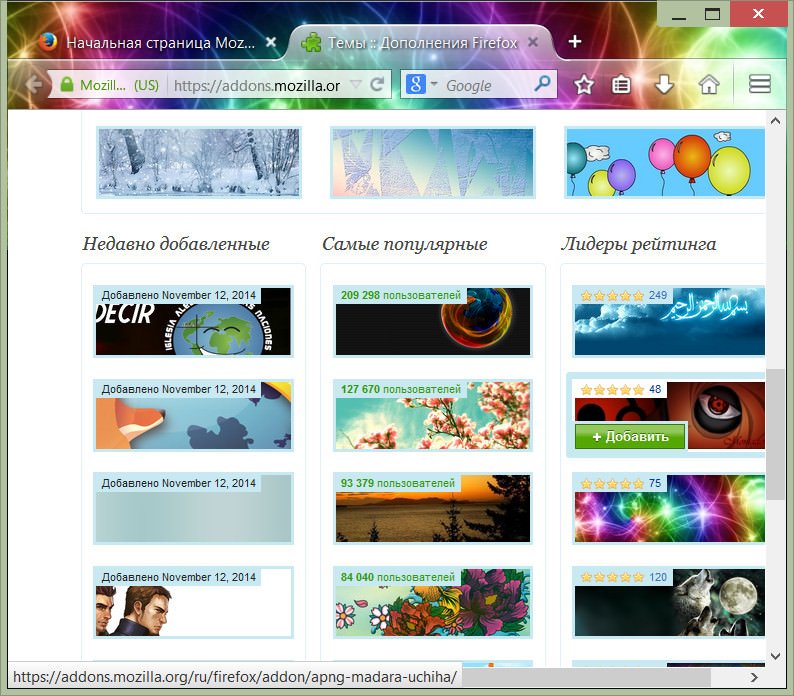
Або взяти похмурий вигляд для любителів депресивних станів.
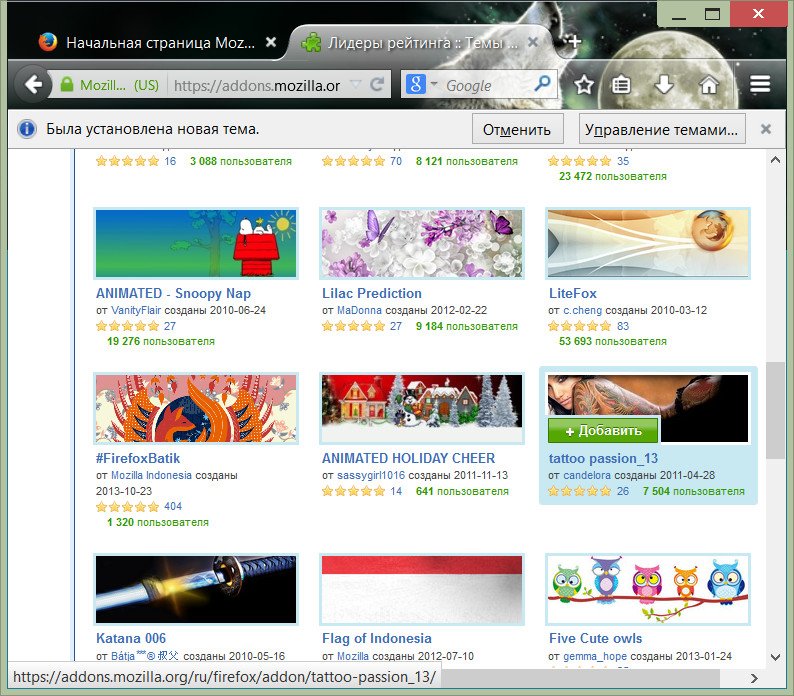
А можна в якості теми оформлення браузера встановити просто якусь симпатичну заливку.
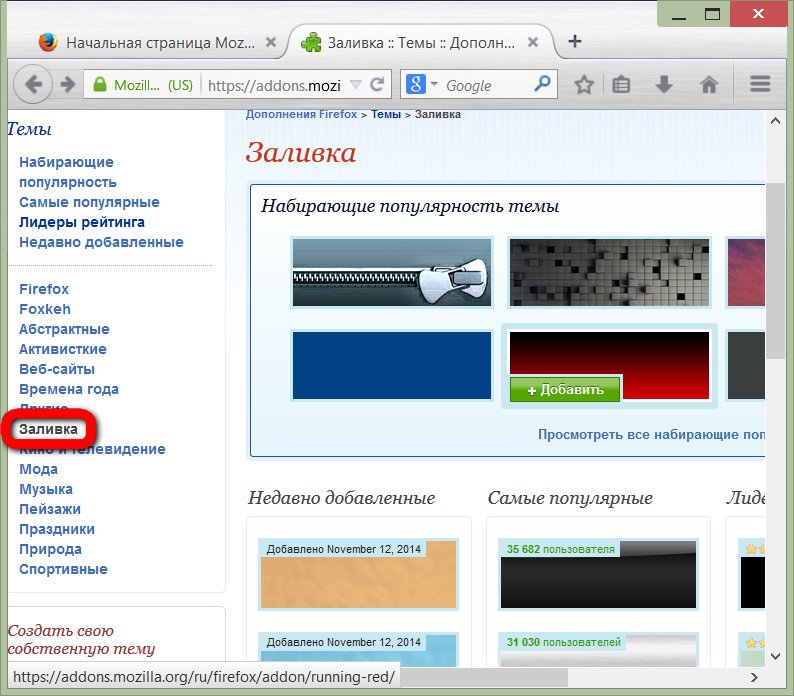
Щоб додати потрібний сайт в закладки Firefox, досить натиснути на кнопку у вигляді зірочки. І обраний сайт відразу ж з’явиться в розділі «Непідшитих закладок», звідки пізніше всі закладки можна перемістити в інші папки, розсортувавши за тематикою.
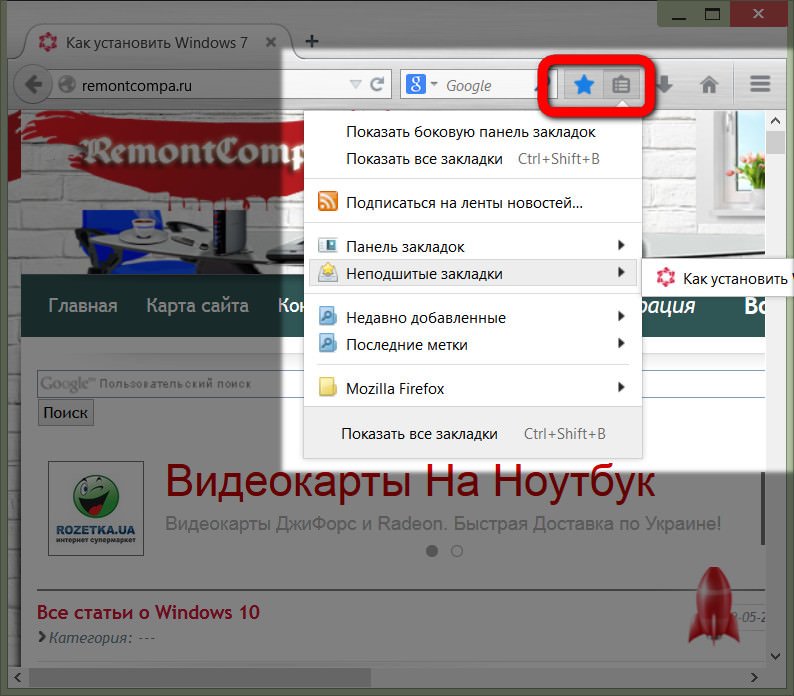
Бібліотека закладок Firefox дозволяє, окрім можливості зручного сортування, експортувати вибрані сайти в HTML-файл, щоб потім їх можна було імпортувати в цьому браузері, так і в будь-якому іншому, підтримує функцію імпорту закладок. Імпортувати закладки Firefox з будь-якого іншого встановленого в системі браузера можна в один клік відповідною опцією бібліотеки закладок.
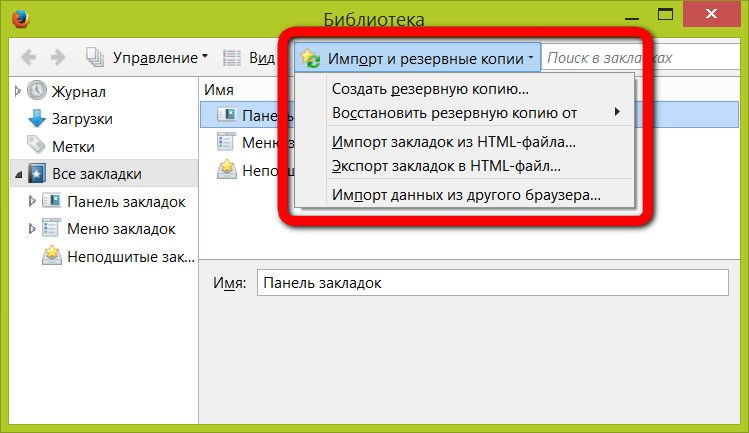
Панель інструментів браузера
В чому вже точно Mozilla Firefox виграє у гнучкого і настроюваного Google Chrome, так це в ще більшій гнучкості та настраиваемости. На панель інструментів «Вогняного Лиса» виносяться не тільки кнопки встановлених розширень, які реалізують додатковий функціонал, але і кнопки практично всіх штатних функцій. Кнопка меню браузера відкриває ряд функцій, в числі яких – кнопка «Змінити».
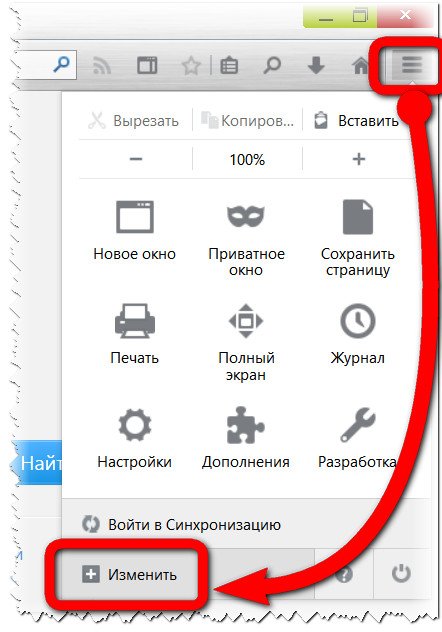
Після натискання кнопки «Змінити» Firefox увійде в режим налаштування, де кнопки найбільш використовуваних інструментів і функцій можна винести на панель браузера в правому верхньому куті.
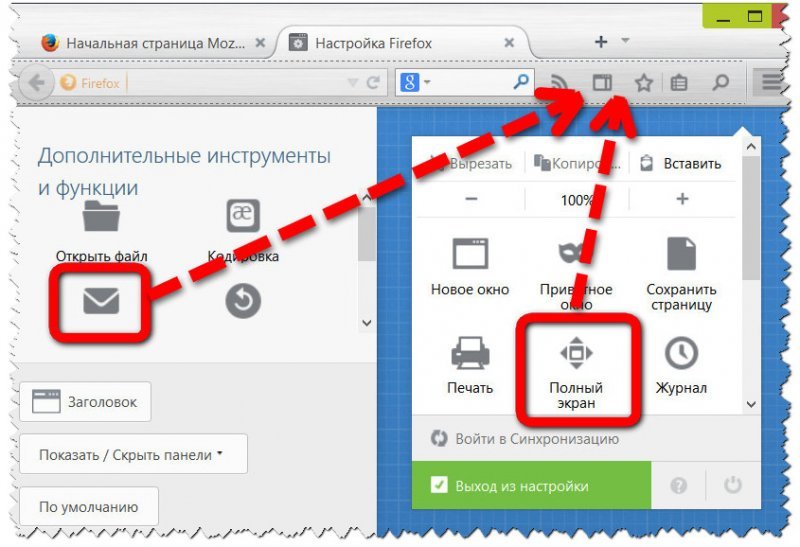
Безпека
Mozilla Firefox автоматично оновлюється і містить вбудований захист від шкідливих програм і фішингу.
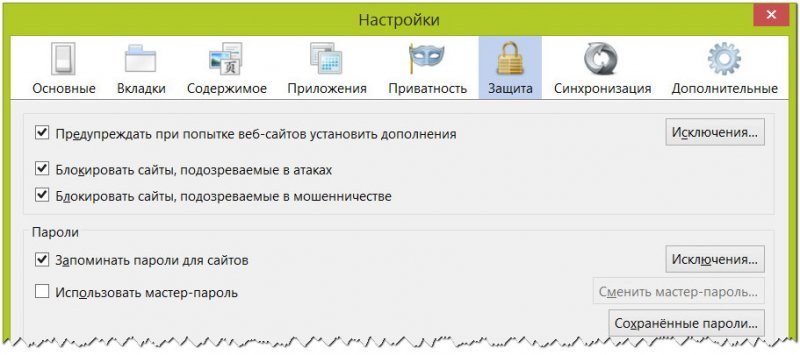
Як тільки ви потрапите на фішинговий або атакуючий сайт, браузер негайно попередить про це. Також Вогняний Лис попередить про те, що ви завантажуєте файли з Інтернету, заражені шкідливим програмним кодом.
Якщо ви боїтеся, що паролі доступу до ваших інтернет-акаунтів можуть бути перехоплені, у Mozilla Firefox для такого випадку передбачений такий пароль паролів, вірний слуга всіх паролів, які ви вводите для доступу до різних веб-сервісів у полях браузера. Це так званий майстер-пароль. Його місія полягає в шифруванні всіх введених паролів, щоб їх було практично неможливо отримати з браузера тим, хто може отримати доступ до комп’ютера.
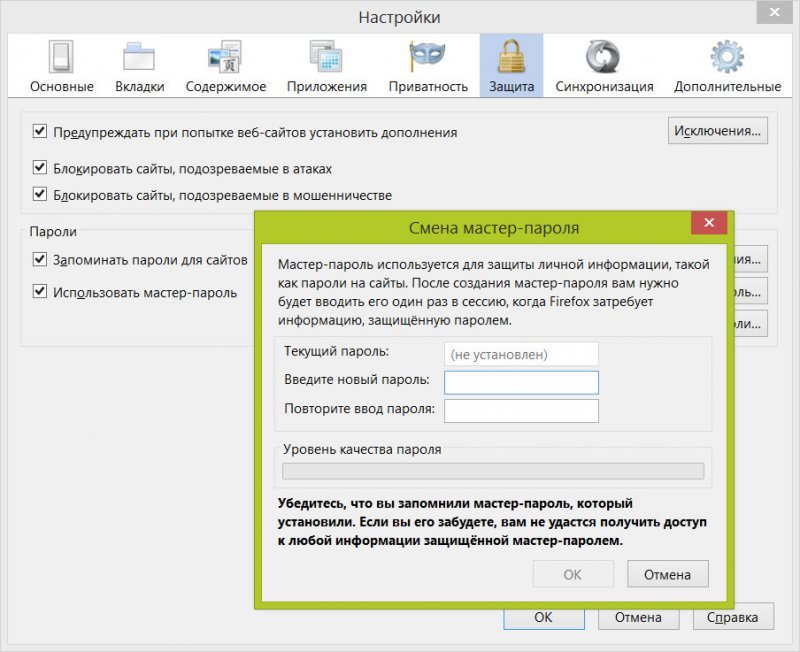
Вам необхідно придумати єдиний майстер-пароль, що і Mozilla Firefox буде вимагати його ввести кожної нової сесії роботи браузера. І якщо ви закриєте вікно браузера, вже ніхто без майстер-пароля не зайде в вашу листування в соціальній мережі або на сайті знайомств.
Швидкодія
Mozilla Firefox чистий, без різних доповнень – дуже навіть швидкий браузер. Сторінки відкриваються миттєво, працювати з величезною кількістю вкладок – одне задоволення.
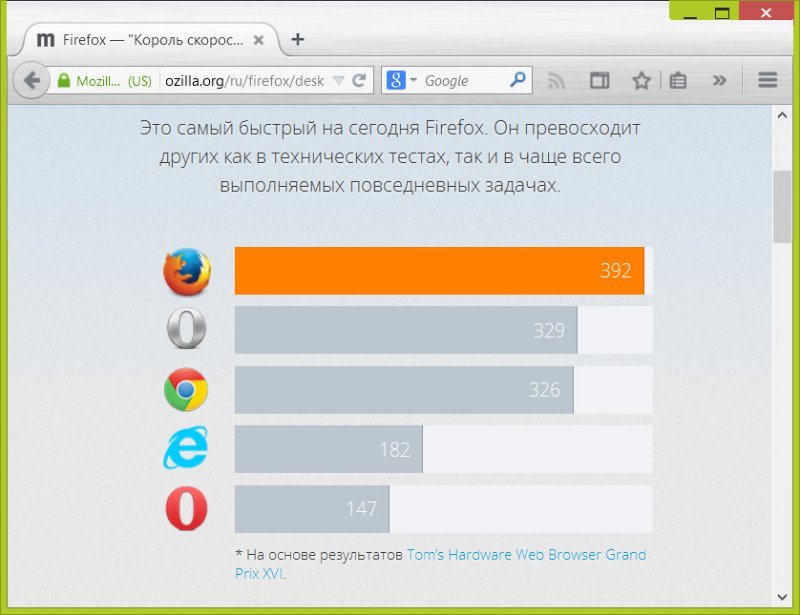
Але вся ця примха триватиме лише до установки пари-трійки яких-небудь ресурсномістких розширень типу експрес-панелі візуальних закладок, просунутого завантажувача файлів або блокувальника реклами. Після цього Firefox обважнює, і працювати з ним стає не так весело, як без нічого.
Робота з вкладками
З числа стандартних опцій при роботі з вкладками Firefox можна відзначити хіба що оперативну можливість відновлення вкладок або вікон, відкритих в останній раз використання браузера.
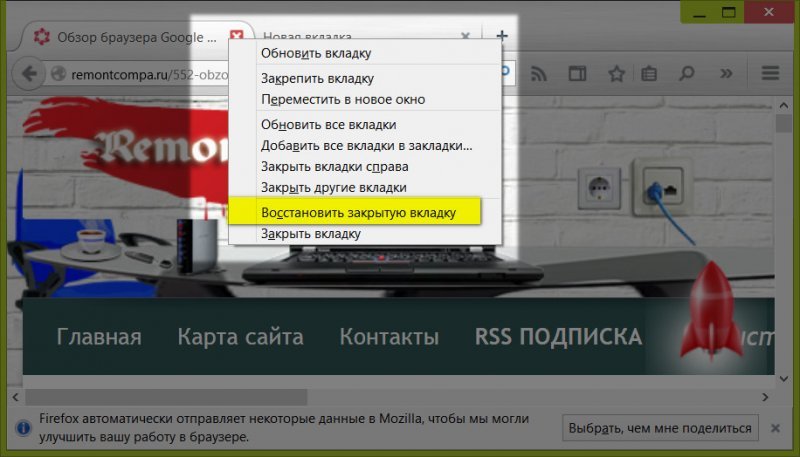
Відновити попередню сесію, щоб не копатися в журналі браузера, і зовсім можна всього лише однією кнопкою на початковій сторінці Firefox.
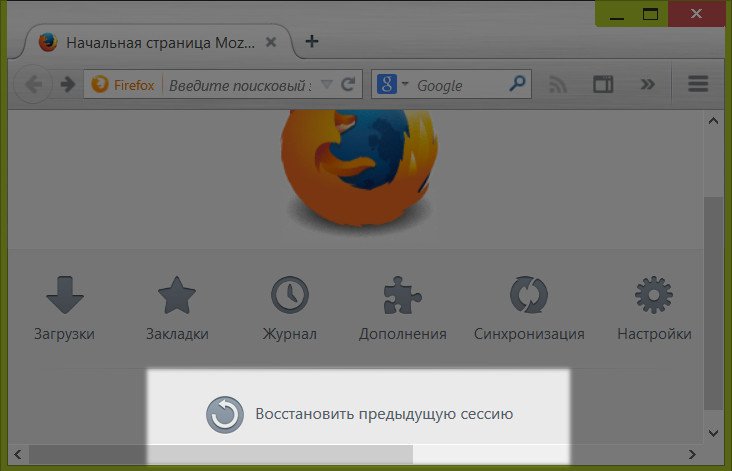
В іншому про роботу з вкладками в браузері Firefox можна сказати небагато, зате тільки хороше – просто, зрозуміло, зручно.
Синхронізація даних і резервування профілю Firefox
Уявіть собі, скільки б часу займала метушня з настройками браузера у користувачів, у яких комп’ютерних і мобільних пристроїв кілька, якщо б не було функції синхронізації даних. Mozilla Firefox давно вже пропонує більше, ніж експорт і імпорт закладок. Браузер облаштований функцією Firefox Sync, і всі дані користувачів надійно зберігаються у захищених сховищах на серверах Mozilla. Після перевстановлення операційної системи або при інсталяції браузера на новому комп’ютерному пристрої все, що потрібно зробити, щоб перед вами Вогняний Лис відкрився в тому вигляді, в якому ви закінчили з ним працювати в минулий раз, це авторизуватися в службі синхронізації.
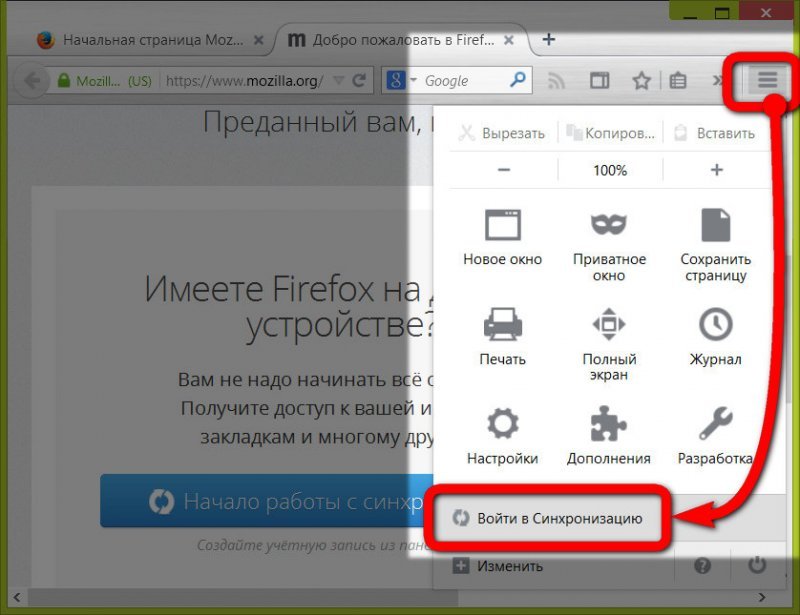
І Firefox постане перед вами в своєму колишньому вигляді – з вашими закладками, журналом перегляду веб-сторінок, логінами і паролями авторизації на сайтах, встановленими розширеннями і навіть з відкритими минулого разу вкладками.
Втім, якщо ви не довіряєте серверів Mozilla і службі синхронізації браузера, всі свої дані і настройки ви можете зберігати у себе на комп’ютері. Firefox – один з небагатьох браузерів, який пропонує в доважок до синхронізації, імпорту та експорту закладок ще і резервувати дані користувача профілю браузера.
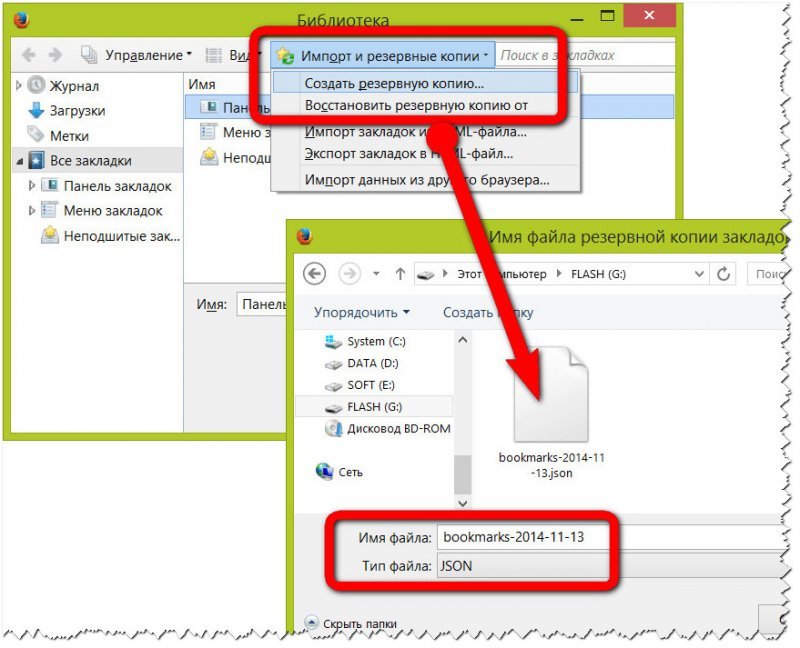
Це, до речі, дуже зручно, якщо немає часу на реєстрацію в Firefox Sync, а потрібно, наприклад, швидко перевстановити Windows. Що може бути простіше: створив резервну копію, а після переустановки системи та інсталяції браузера відновив всі з цієї резервної копії?
Магазин розширень Mozilla Firefox
За допомогою розширень будь-який браузер можна змінити практично до невпізнання – як зовні, так і функціонально. Mozilla Firefox – як і Google Chrome, це своєрідний конструктор, його можна фарширувати» яким-завгодно додатково вбудованим функціоналом з власного магазину розширень.
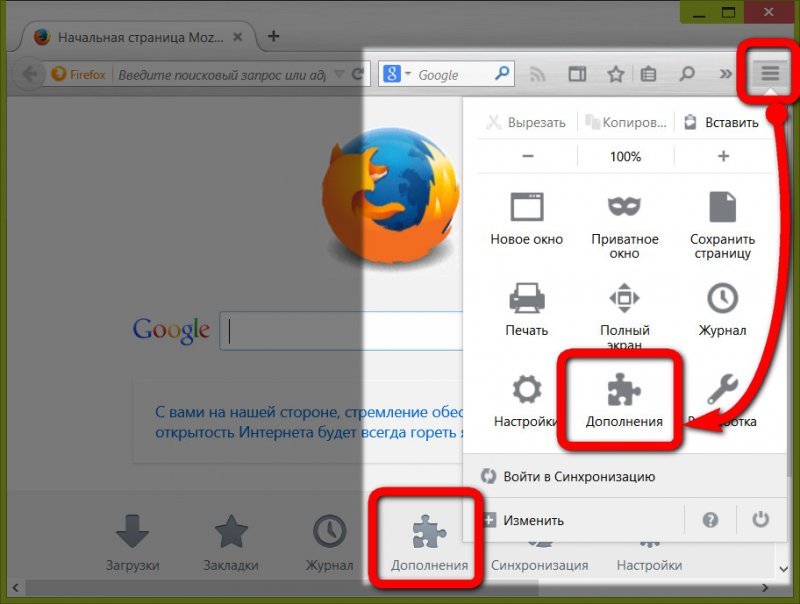
Вбудований менеджер завантажень, наприклад, можна замінити на більш просунутий.
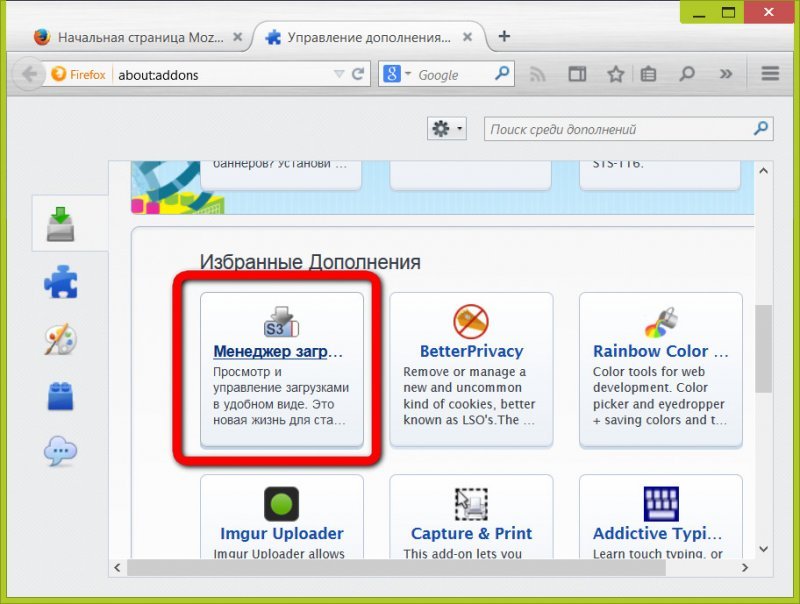
Можна вибрати для Вогняного Лиса якусь функціональну і симпатичну експрес-панель візуальних закладок.
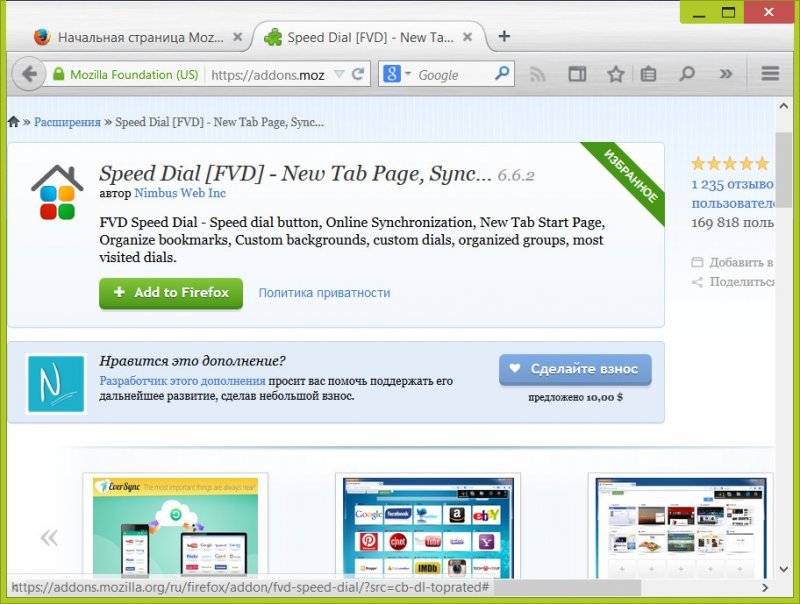
Чому б не облаштувати браузер кнопкою для скачування в один клік відео з YouTube?
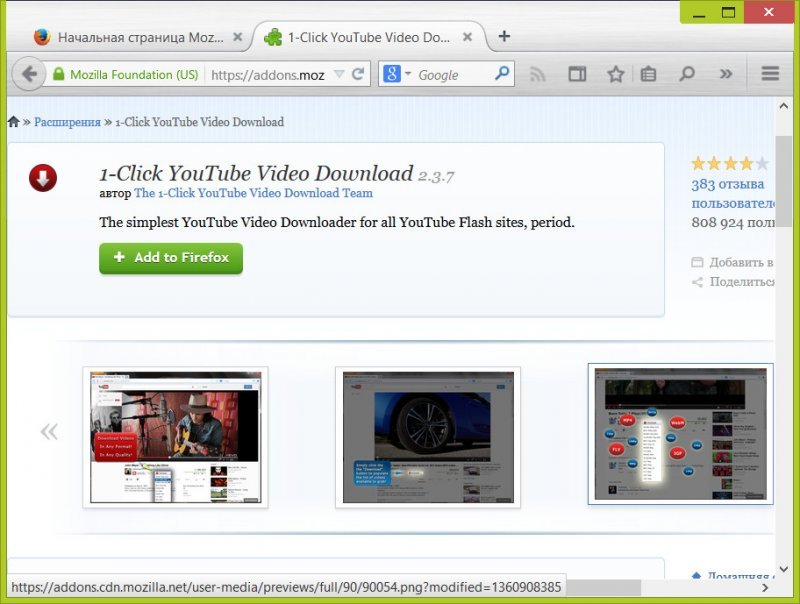
Любителям соціальних мереж – соціальні розширення.
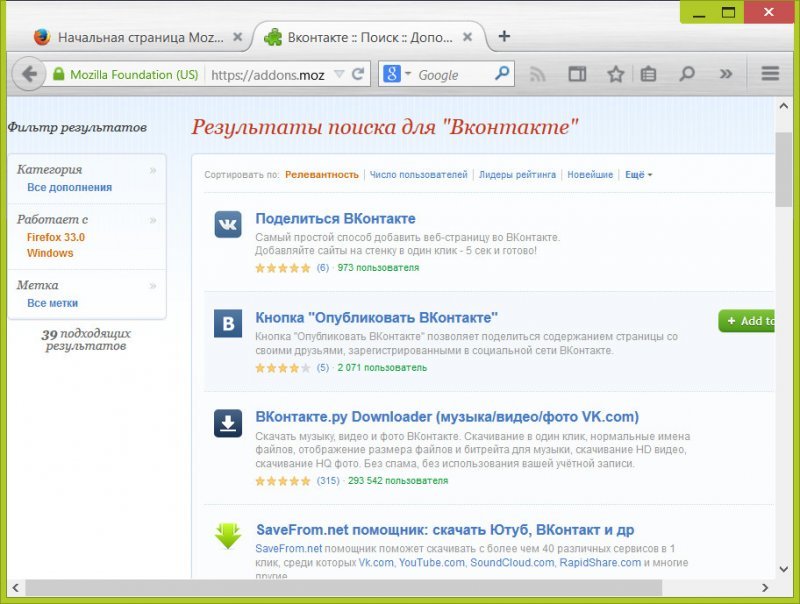
Кнопка онлайн-перекладача під рукою ніколи не завадить.
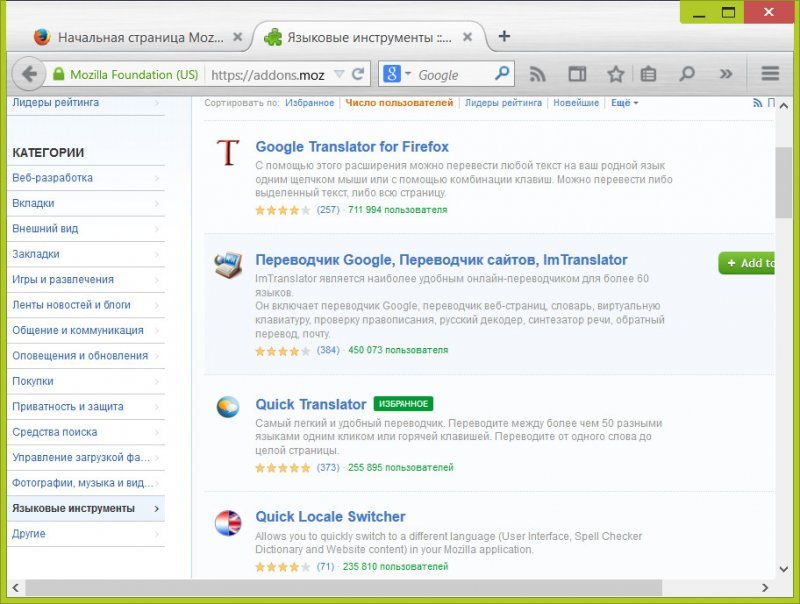
Щоб встановити вподобане розширення, потрібно на його сторінці натиснути кнопку додати в Firefox, а потім підтвердити установку і, можливо, перезапустити браузер.
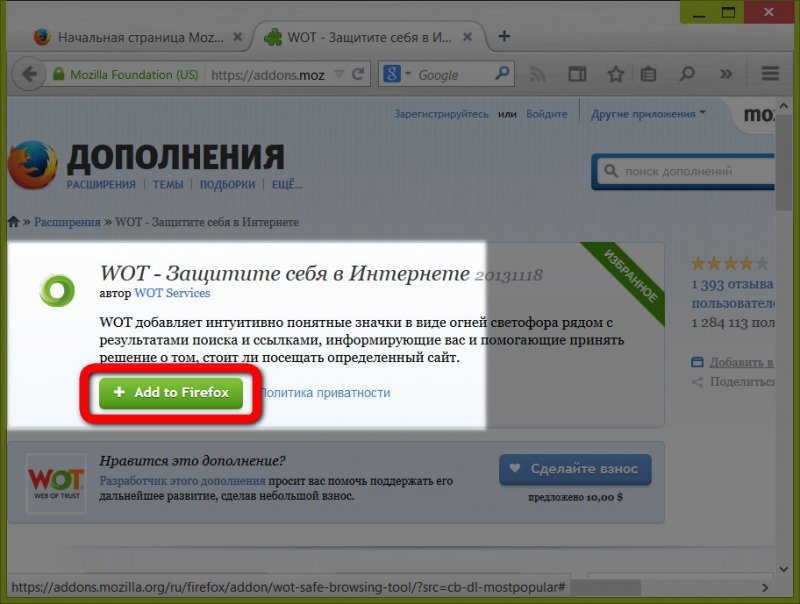
Приватний режим веб-серфінгу
Для тих, хто не бажає залишати за собою сліди свого перебування в Інтернеті, Mozilla Firefox має в арсеналі приватний режим перегляду браузера. В цьому режимі не ведеться журнал відвіданих веб-сайтів, не запам’ятовуються логіни і паролі при авторизації, а після закриття вікна браузера усі файли cookie негайно видаляються.
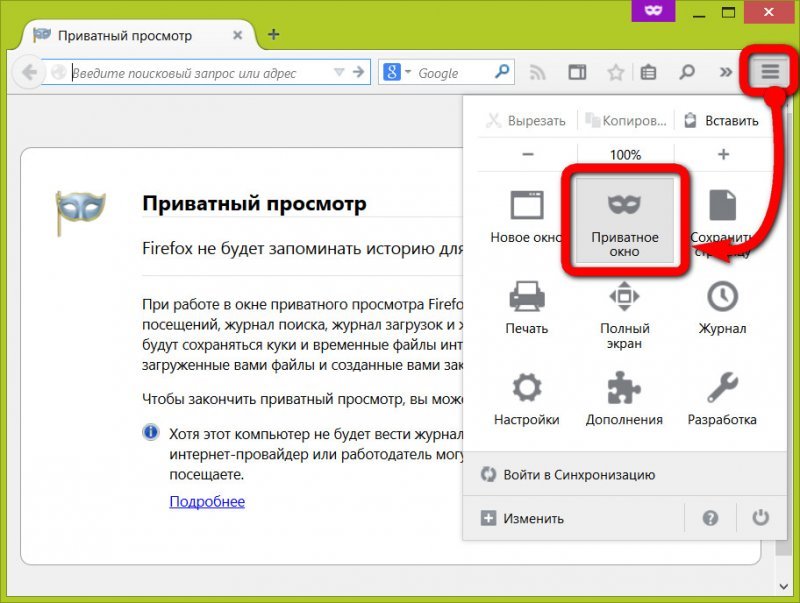
Підбиваючи підсумки…
Що ж, як бачимо, Google Chrome у свій час поставив розробникам Mozilla Firefox нові стандарти, до яких потрібно прагнути. Поява такого серйозного конкурента пішло на користь Вогняного Лиса. Браузер став простіше, зручніше, анітрохи не втратив у функціональності. Так що якщо вам вже набрид Google Chrome, вибрати Mozilla Firefox, щоб погратися з ще одним браузером-конструктором – буде в самий раз.
Mozilla Corporation настільки захопилася стандартами і уторованим шляхом Google, що навздогін за пошуковим гігантом випустила свою операційну систему для смартфонів, не забувши приклеїти їй ім’я вже розкрученого продукту – браузера Firefox. Firefox OS – мобільна платформа, як і Google Android, з відкритим вихідним кодом, і вона також базується на ядрі Linux.
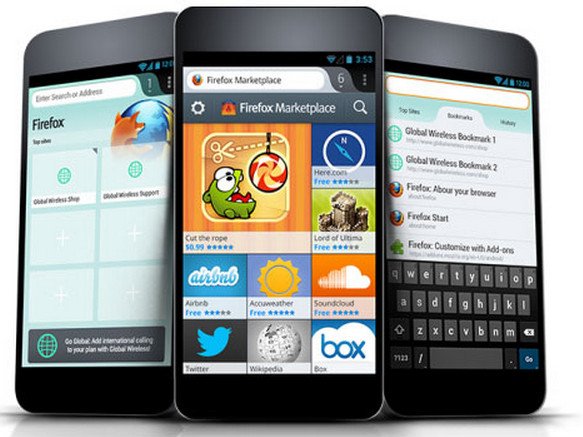
На жаль, поки що приголомшуючого успіху Firefox OS не домоглася. Адже зараз будь нової системи для мобільних пристроїв доведеться конкурувати з Android і Windows Phone (не кажучи вже про iOS) не тільки в плані стабільності та юзабельности, але й доганяти їх магазини додатків за асортиментом.
У будь-якому випадку хотілося б, щоб концепція браузера Firefox не була зіпсована невдалою спробою розробників з Mozilla Corporation хоч якимось способом переплюнути Google. Залишається тільки сподіватися, що Firefox OS не спіткає сумна доля жорстких дисків від Samsung або демонстрації вокалу від Анастасії Волочкової.


